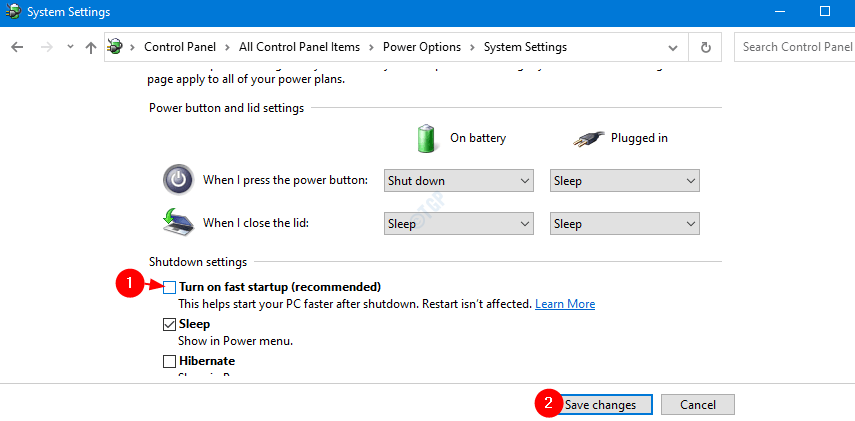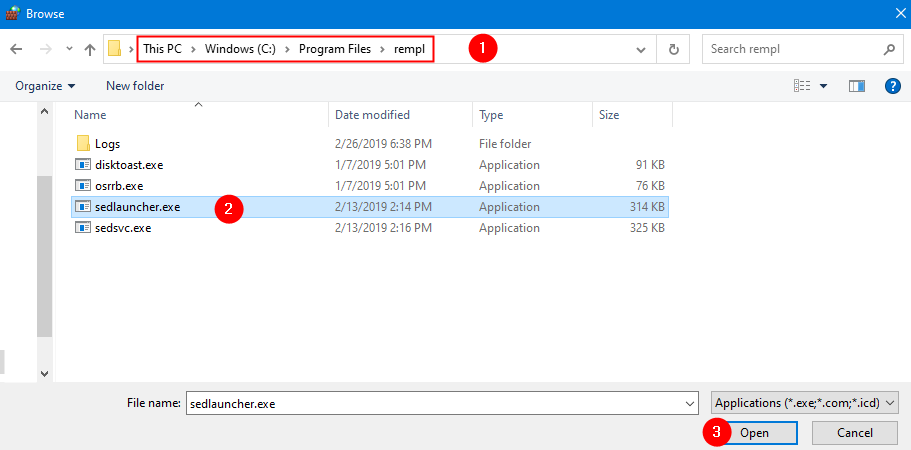Gebruikt de app Services en controller te veel CPU-kracht op uw systeem? Als u met dit probleem wordt geconfronteerd, zult u merken dat de Services en controller bijna de helft van de verwerkingskracht opslokken. Services en controller-app is een overbodige app die dit soort fouten op uw computer kan veroorzaken. Volg deze eenvoudige oplossingen op uw computer om het probleem in één keer op te lossen.
Tijdelijke oplossingen –
1. Controleer dit door uw computer één keer opnieuw op te starten en verder te controleren.
2. Koppel alle onnodige USB-apparaten los van uw machine.
3. Voer een antivirusscan uit en controleer of dat helpt om dit probleem te identificeren en op te lossen.
Fix 1 - Start de WMI-service opnieuw
U kunt het probleem oplossen door de Windows Management Instrumentation-service te stoppen en te starten.
1. Klik eerst met de rechtermuisknop op het Windows-pictogram en klik vervolgens op "Rennen“.
2. Schrijven "services.msc” in het venster Uitvoeren. Klik op "OK“.

3. Wanneer het venster Services verschijnt, moet u zoeken naar de "Windows Management Instrumentatie“.
4. Klik daarna met de rechtermuisknop op de specifieke service en klik vervolgens op "Herstarten” om de service op uw computer opnieuw te starten.
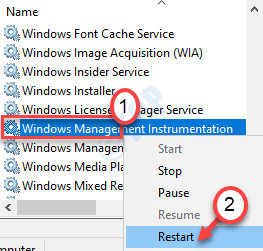
Nadat u de service op uw computer opnieuw hebt opgestart, sluit u het scherm Services. Open Taakbeheer en controleer het CPU-gebruik per Services en het gebruik van de controller-app.
Fix 2 - Diavoorstelling op de achtergrond uitschakelen
Soms kan de diavoorstelling op uw scherm dit probleem veroorzaken.
1. druk de Windows-toets samen met de 'ik' sleutel.
2. Zodra het venster Instellingen wordt geopend, klikt u op de "Personalisatie” instellingen.
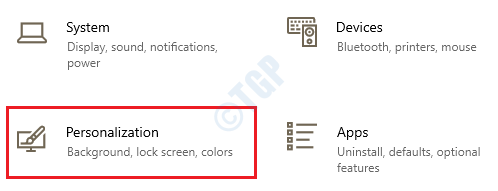
3. Zodra het is geopend, gaat u naar de "Achtergrond” aan de linkerkant.
4. Stel daarna de instellingen voor 'Achtergrond' in op "Afbeelding” uit de vervolgkeuzelijst.
Zorg ervoor dat Diavoorstelling niet is geselecteerd.
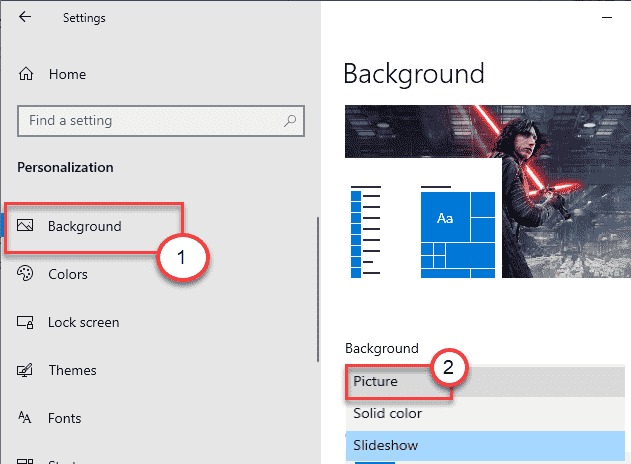
Sluit het scherm Instellingen. Open en taakbeheer en controleer nogmaals het CPU-gebruik.
Fix 3 - Diagnosebeleidsservice uitschakelen
Als u de diagnostische beleidsservice op uw systeem uitschakelt, kan het probleem mogelijk worden opgelost.
1. Typ "Diensten” in het zoekvak en druk op Enter om toegang te krijgen tot het hulpprogramma Services.

2. Zodra de Services zijn geopend, Dubbelklik op de "Diagnostiek Beleidsservice“.
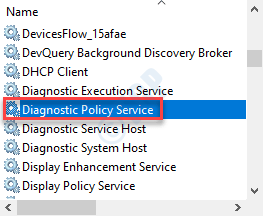
3. Om deze specifieke service uit te schakelen, stelt u het 'Opstarttype:' in op "Gehandicapt” uit de vervolgkeuzelijst.
4. Als de service al actief is, klikt u op "Hou op” om de service te stoppen.
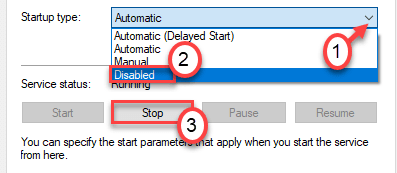
5. Klik ten slotte op “Van toepassing zijn” en “OK” om de wijzigingen op te slaan.

Sluit na het opslaan van deze wijzigingen het scherm Services. Herstarten een keer uw computer. Controleer of de Service-app en Controller nog steeds verwerkingskracht opslokken of niet.
Fix 4 - Start het systeem schoon op
U kunt het systeem schoon opstarten en identificeren waardoor dit probleem wordt veroorzaakt.
1. U moet op de drukken Windows-toets+R sleutels bij elkaar.
2. Typ vervolgens deze opdracht in de Run-terminal en druk daarna op de Enter sleutel.
msconfig

3. Klik gewoon op de "Algemeen" sectie.
4. Klik in het gedeelte Algemeen op de "Selectiefopstarten” optie om het aan te vinken.
5. Als laatste stap in dit venster moet u: Kruis aan het vakje naast de "Systeemservices laden.

6. Ga daarna naar de “Diensten" sectie.
7. Aangezien de tweede stap inhoudt, moet u: controleren de "Verberg alle Microsoft diensten“.
8. Klik ten slotte op de "Alles uitschakelen“.

Deze stap zorgt ervoor dat alle toepassingen van derden niet kunnen worden opgestart.
9. Je moet naar de "Opstarten" sectie.
10. Klik hier gewoon op de "Taakbeheer openen“.
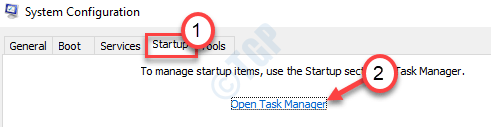
Taakbeheer wordt geopend.
11. Klik één voor één met de rechtermuisknop op de items en klik op "Uitschakelen” om ze uit te schakelen
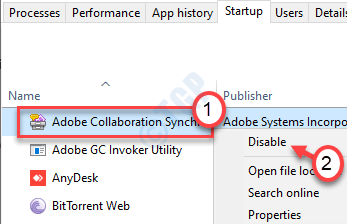
Wanneer u het opstarten van onnodige toepassingen hebt uitgeschakeld, sluit u het venster Taakbeheer.
13. Klik gewoon op "Van toepassing zijn” en dan op “OK“.

Hiermee kunt u uw computer opnieuw opstarten zonder tussenkomst van een app van derden.
14. Klik op de "Nu opnieuw opstarten” om het systeem opnieuw op te starten.
Uw computer zal opnieuw opstarten. druk de Ctrl+Shift+Esc toetsen samen om toegang te krijgen tot Taakbeheer op uw systeem.
Bekijk de CPU-verwerkingskracht die wordt verbruikt door de toepassing Services en controller.
Als u ziet dat de app Services en controller niet veel verwerkingskracht verbruikt, is een toepassing van derden de boosdoener die dit probleem veroorzaakt.
Volg deze stappen -
1. U moet op de drukken Windows-toets+R sleutels bij elkaar.
2. Typ vervolgens deze opdracht in de Run-terminal en druk daarna op de Enter sleutel.
msconfig

3. Klik gewoon op de "Algemeen" sectie.
4. Zodra het algemene gedeelte de overhand heeft, controleert u de "Selectiefopstarten“.
5. Als laatste stap in dit venster moet u: controleren het vakje naast de "Systeemservices laden.

6. Ga dan naar de “Diensten" sectie.
7. Om de Microsoft-services te verbergen, moet u: controleren de "Verberg alle Microsoft diensten“.
8. Nu, controleren de eerste service in het services-scherm om deze in te schakelen.
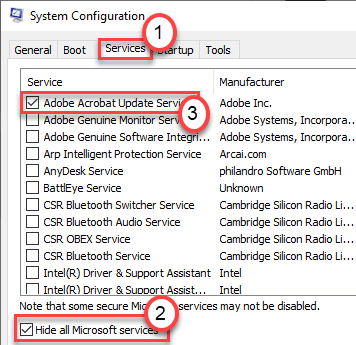
9. U moet klikken op de "Opstarten" sectie.
10. Klik op de "Taakbeheer openen“.
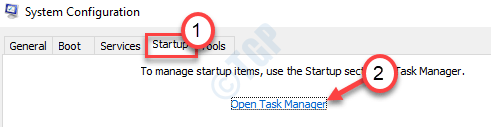
11. Klik met de rechtermuisknop op het eerste item in het gedeelte Opstarten, klik op "Inschakelen“.
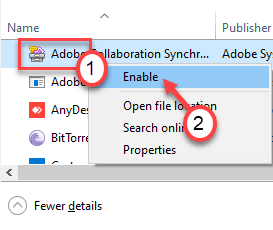
Wanneer u het opstarten van onnodige toepassingen hebt uitgeschakeld, sluit u het venster Taakbeheer.
12. Om terug te keren naar het scherm Systeemconfiguratie, klikt u op "Van toepassing zijn” en “OK” om het op te slaan.

Op deze manier, gewoon herstarten een keer uw computer.
Open Taakbeheer op uw computer terwijl uw computer opnieuw opstart. Controleer nogmaals het CPU-gebruik.
Voorwaarde 1 – Als u ziet dat het CPU-gebruik normaal is, is de service die u in stap -12 had gecontroleerd de boosdoener. Volg deze stappen om de problematische toepassing van uw computer te verwijderen -
een. druk de Windows-toets+R.
b. Typ vervolgens "appwiz.cpl” en klik op “OK“.

c. Klik met de rechtermuisknop op de problematische toepassing en klik op "Verwijderen“.

Zodra de applicatie is verwijderd, is het probleem opgelost.
Conditie – 2 Als u ziet dat het CPU-gebruik nog steeds te veel is, herhaal dan de stappen van stap -6 tot stap -12 om alle services een voor een te testen totdat u de boosdoener isoleert. Zodra u de toepassing hebt gevonden die het probleem veroorzaakt, verwijdert u deze van uw computer.
Je probleem zou zeker opgelost moeten zijn.